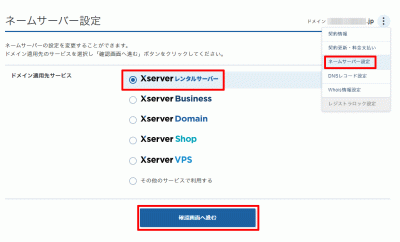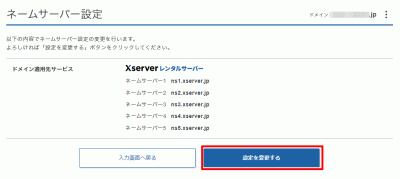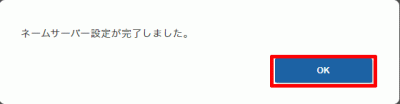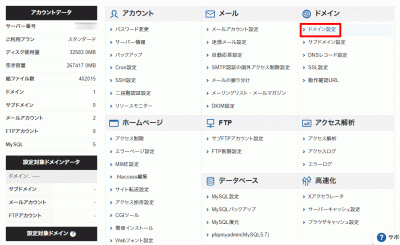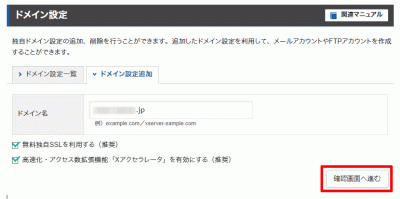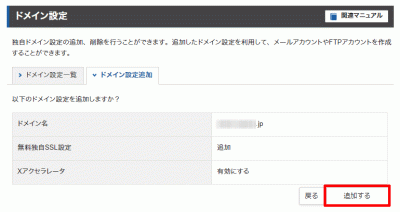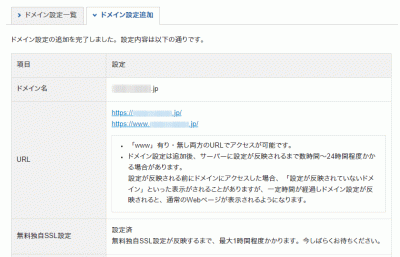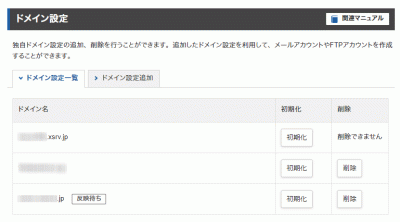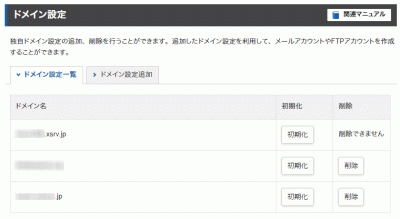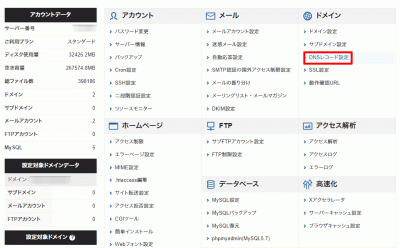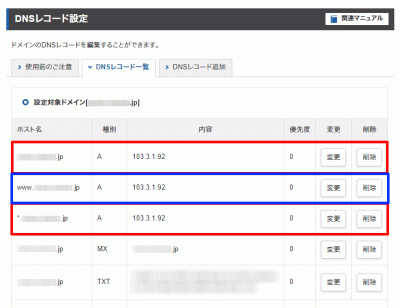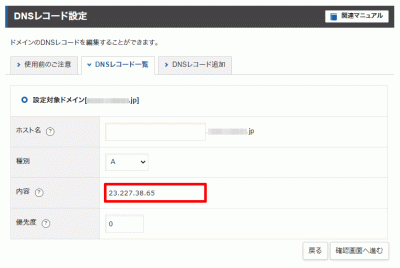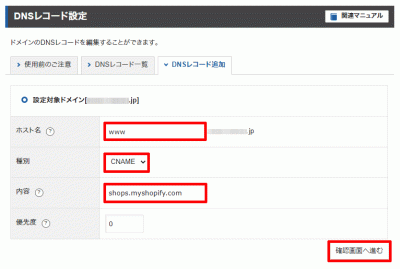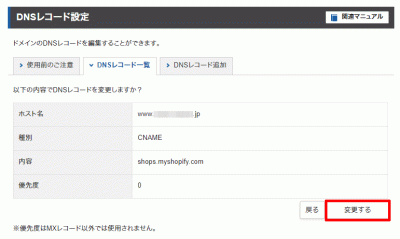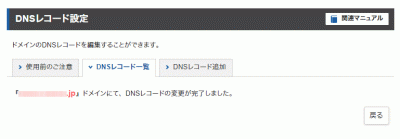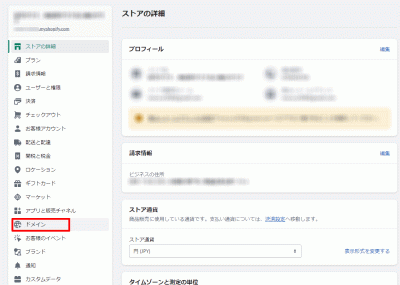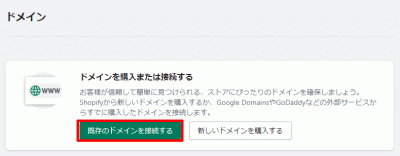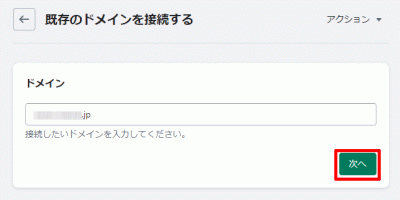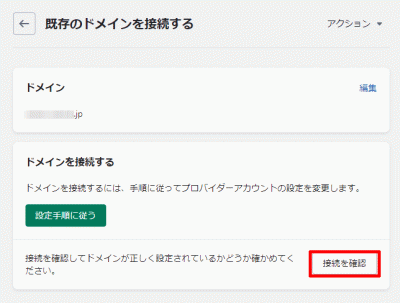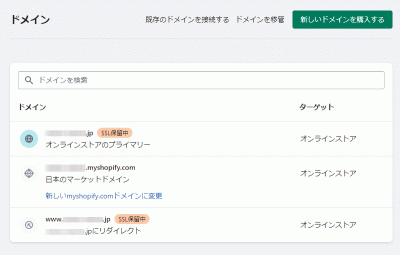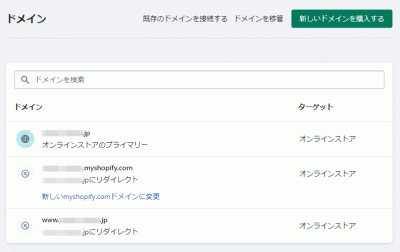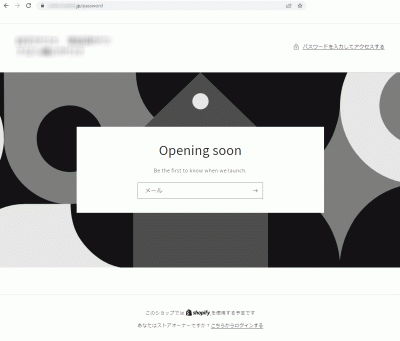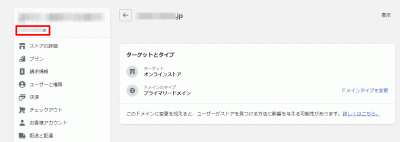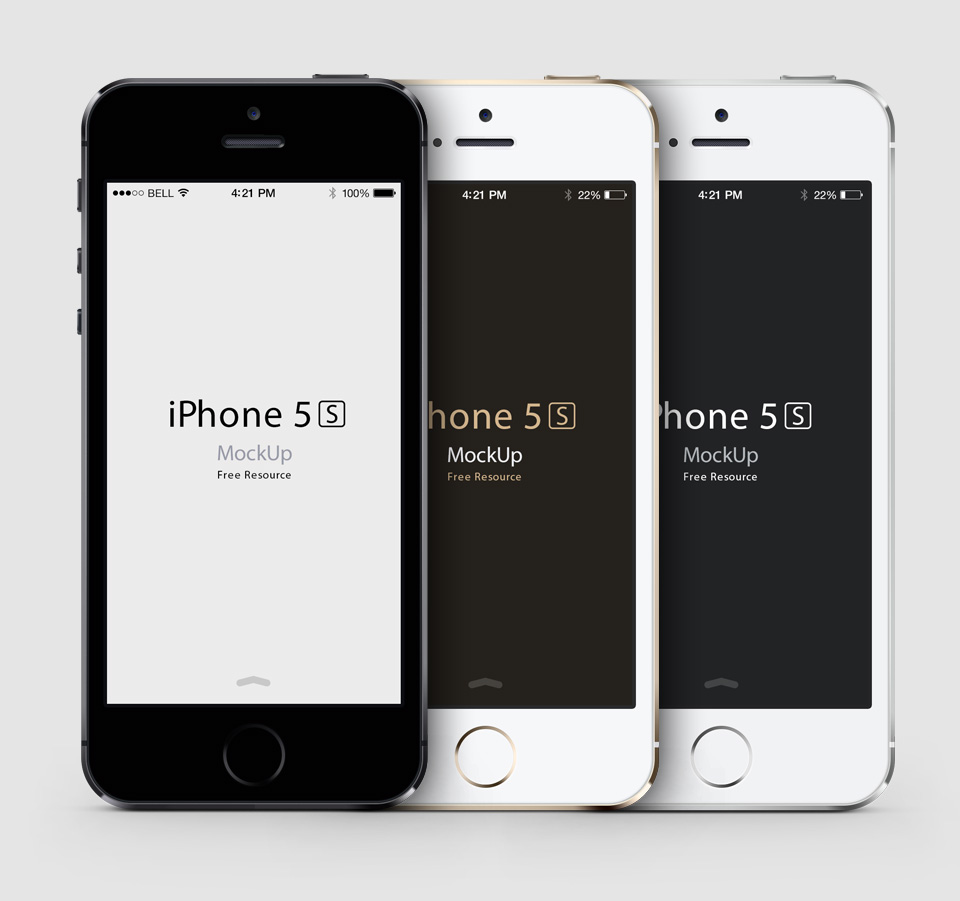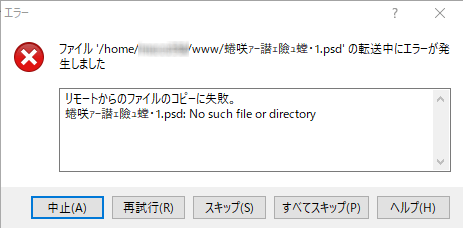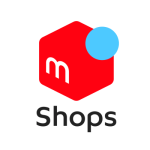Xサーバードメインとshopifyを連携してみました
はじめに
Xサーバーで取得したドメインでshopifyと連携する方法です
- jpならお名前ドットコムよりXserverドメインのが安い
- ECのショッピングカートシステム比較
- shopifyに申し込みしてみた
- shopifyでプランの選択をしてみた
- Shopifyペイメントの設定とチャージバック
- shopifyでスタッフを追加する
- shopifyの送料設定は素晴らしい
ポイント
Xサーバー側の設定が少しわかりにくかったです
Xサーバー側にドメインを追加する
私がつまずいた部分なのですが、Xサーバードメイン側の設定をします。
ドメインの右側ネームサーバー設定をクリックし、Xserverレンタルサーバーを選択し、確認画面へ進むをクリックします。
設定を変更するをクリックします。
ネームサーバー設定が完了しましたと出るのでOKをクリックします。
エックスサーバーのサーバー管理からドメイン設定をクリックします。
ドメイン設定追加に連携させたいドメインを入力し、確認画面へ進むをクリックします。
追加するをクリックします。
ドメイン設定の追加を完了しましたと表示されました。
ドメイン設定一覧に先ほど追加したドメインに「反映待ち」と表示されています。
数時間後に「反映待ち」の表示が消えました。
これでドメインの追加が完了しました。
DNSレコード設定
次はXサーバー側でshopify用にDNSレコードの設定をします。
三つの枠の設定を変更します。
赤枠の箇所は
| 内容 | 23.227.38.65 |
|---|
に変更するだけです。
青枠の箇所は
| ホスト名 | www |
|---|---|
| 種別 | CNAME |
| 内容 | shops.myshopify.com |
に変更します。
変更するをクリックします。
ドメインにて、DNSレコードの変更が完了しましたと表示されました。
以上でDNSレコードの設定が完了しました。
shopifyの設定
ドメインをクリックします。
既存のドメインを接続するをクリックします。
先ほど設定したドメインを入力して次へをクリックします。
接続を確認をクリックします。
各設定が問題なければSSL保留中と表示されます。
しばらくするとSSL保留中が消えます。
先ほど設定したドメインにアクセスすると、このようにサイトが表示されました。
shopifyの管理画面側でも先ほど取得したドメインが表示されています。
以上でXサーバードメインとshopifyの連携する方法の説明を終了します。
さいごに
そんなに難しくなかった
shopifyでの設定時代はそんなに難しくないがXサーバー側が慣れていないので逆に難しかったです
まぁ一度設定してしまえば良いだけなので、そんなにきにしなくても良さそうですね